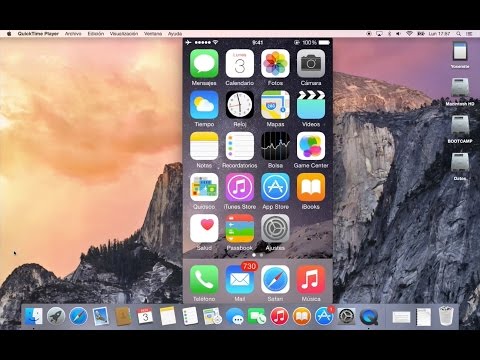
Contente
A Apple anunciou pela primeira vez o iOS 8 e o OS X Yosemite no início de junho, durante a conferência anual de desenvolvedores da WWDC, e um novo recurso chamado Handoff permite que os usuários integrem um Mac e um iPhone ou iPad para começar a trabalhar em um único dispositivo. terminá-lo em outro. Veja como configurá-lo.
Handoff é um dos grandes recursos que a Apple elogiou com o OS X Yosemite, e embora possa não ser útil para todos, podemos ver que é um grande sucesso para a maioria dos usuários da Apple.
O iOS 8 veio com suporte para o Handoff, quando foi lançado em setembro, mas considerando que o OS X Yosemite não foi lançado oficialmente para o público até a semana passada, os usuários do iOS 8 agora podem usar o Handoff.
Essencialmente, o recurso deve ser ativado por padrão no iOS 8 e OS X Yosemite, mas para verificar novamente (ou certificar-se de que o recurso está ativado), você pode conferir este guia rápido que mostrará como configurá-lo e começar a usá-lo.

Configurando a transferência
A primeira coisa que você desejará fazer ao configurar o Handoff é ativar o recurso no seu Mac que está executando o OS X Yosemite. Infelizmente nem todos os Macs podem suportar Handoff, já que requer o Bluetooth 4.0 LE. A maioria dos Macs criados em 2011 e anteriores não tem Bluetooth 4.0, mas para ver se o seu Mac é compatível, clique no logotipo da Apple no canto superior direito da tela e, em seguida, clique em Sobre este Mac. De lá, clique em Relatório do sistema e clique em Bluetooth na barra lateral. Olhe para a Versão LMP, que precisa ser 0x6 para o Handoff funcionar no seu Mac.
Se é isso que diz no seu Mac, então você está pronto para ir. Siga junto com o restante do guia para continuar a configuração do Handoff.
O primeiro passo para configurar o Handoff é ativá-lo no seu Mac. Siga estes passos rápidos:
- Abrir Preferências do Sistema.
- Clique em Bluetooth e ligá-lo se já não estiver.
- Agora volte para a página principal Preferências do Sistema e clique em Geral.
- Marque a caixa que diz Permitir entrega entre este Mac e seus dispositivos iCloud.
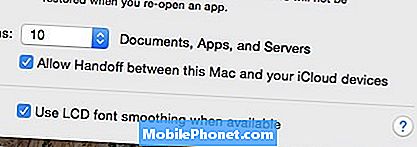
O handoff agora está ativado no seu Mac e você precisa manter o Bluetooth ligado para continuar usando-o.
Em seguida, ativaremos o Handoff no seu dispositivo iOS 8.
- Abra o Definições app e toque em Wi-fi. Vá em frente e verifique se ele está ligado e conectado à mesma rede Wi-Fi do seu Mac.
- Volte e toque em Bluetooth. Ligue-o.
- Volte e navegue para Geral> Handoff e aplicativos sugeridose ligue Não interferir.
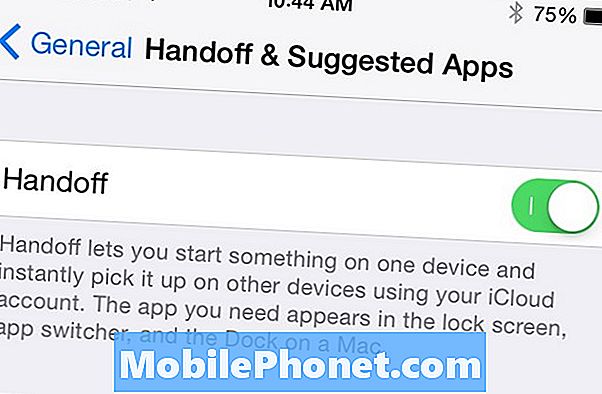
Você deve estar pronto para ir e não há necessidade de parear seu MacBook e iPhone ou iPad juntos. Em última análise, eles só precisam estar na mesma rede Wi-Fi e ambos os dispositivos precisam estar conectados à mesma conta do iCloud.
Como usar a transferência
Atualmente, o Handoff funciona apenas com um punhado de aplicativos criados pela Apple e alguns aplicativos de terceiros, mas imaginamos que a lista de aplicativos compatíveis crescerá com o tempo.
O handoff realmente funciona automaticamente na maior parte do tempo, e tudo leva apenas um clique ou toque para terminar de trabalhar em algo em um dispositivo diferente.

Para mudar para o seu Mac ao visualizar algo no seu iPhone ou iPad, um ícone de dock adicionado aparecerá e, ao clicar nele, você verá qualquer atividade que estava fazendo no seu iPhone. Nesse caso, estávamos visualizando um site no Safari em nosso iPhone quando um ícone do Google Chrome dock apareceu em seu MacBook para nos informar que poderíamos assumir o controle do Mac. O OS X Yosemite usará o navegador da Web padrão definido no seu Mac quando isso acontecer.

Para mudar para o seu iPhone ou iPad a partir do seu Mac, você verá um pequeno ícone no canto inferior direito da sua tela de bloqueio do iOS com o aplicativo que você abriu no seu Mac. Basta deslizar o dedo sobre esse ícone para começar a trabalhar no seu dispositivo iOS 8.


